
Vous pouvez capturer des vidéos (ou des captures d'écran) à partir de n'importe quel appareil avec un câble HDMI ou sorties vidéo composites avec un appareil de base. Vous pourriez gameplay en direct sur Twitch TV avec un tel appareil aussi.
Les consoles de jeux modernes - la PlayStation 4, la Xbox One et la Wii U - ont également des fonctionnalités intégrées utiles de capture d'écran et d'enregistrement vidéo. Vous n'avez peut-être pas du tout besoin d'un appareil de capture spécialisé.
N'importe quelle console de jeu ou appareil connecté à la télévision
EN RELATION: Comment diffuser un jeu PC sur Twitch avec OBS
La PlayStation 4 et la Xbox One incluent la possibilité de capturer des captures d'écran, d'enregistrer des vidéos et de diffuser des vidéos. La Wii U peut capturer des captures d'écran et les télécharger sur le Web. Si vous avez besoin de solutions plus puissantes, procurez-vous un appareil de «capture de jeu» et utilisez le logiciel sur votre ordinateur.
Appareils de «capture de jeu» asseyez-vous entre votre appareil et le téléviseur. Connectez un câble HDMI de la console de jeu ou de l'appareil de diffusion en continu à la boîte de capture de jeu, puis connectez la boîte de capture de jeu à une entrée HDMI du téléviseur. Le périphérique de capture de jeu peut se connecter à votre ordinateur via USB, et un logiciel spécial vous permet de visualiser le signal vidéo sur votre ordinateur, de capturer des captures d'écran, de l'enregistrer dans un fichier que vous pouvez télécharger sur YouTube ou un service similaire plus tard, ou de diffuser en direct que vidéo directement sur Twitch.TV ou un service similaire.
Ces appareils prennent également souvent en charge les câbles vidéo à composantes, vous permettant de capturer des vidéos à partir d'anciennes consoles de jeux et d'autres appareils pré-HDMI. Pour les consoles de jeux et autres appareils sans fonctions intégrées de capture d'écran et de capture vidéo, c'est votre meilleur pari.
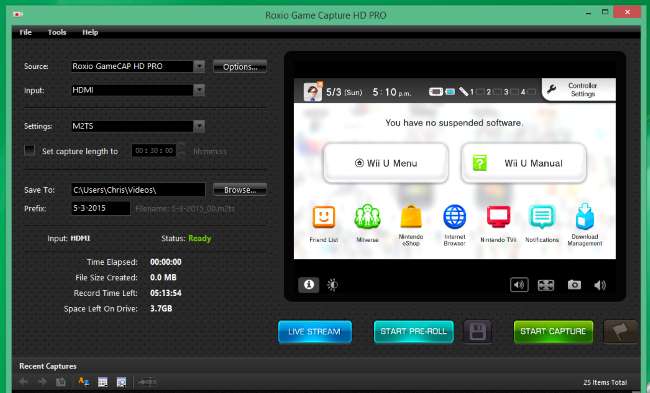
PlayStation 4
Sur une PlayStation 4, appuyez et maintenez le bouton «SHARE» sur le contrôleur enfoncé pendant au moins une seconde. Vous pouvez ensuite visiter l'écran de menu, sélectionner Galerie de capture et copier les captures d'écran de votre PlayStation 4 sur un lecteur flash connecté à l'un de ses ports USB. Ou, appuyez sur le bouton «PARTAGER» sur le contrôleur, sélectionnez «Télécharger une capture d'écran» et téléchargez une capture d'écran sur un service en ligne pris en charge.
Pour les vidéos, appuyez sur le bouton «PARTAGER» et enregistrez une vidéo. La PlayStation 4 enregistre toujours votre jeu et stocke les 15 dernières minutes, vous pouvez donc les enregistrer à tout moment. Ou, appuyez deux fois sur le bouton "SHARE" pour marquer le début d'un enregistrement, puis appuyez sur le bouton "SHARE" lorsque vous avez terminé. Vous pouvez les télécharger à partir du menu du bouton Partager ou utiliser la Galerie de capture pour les copier sur un lecteur flash pour les placer sur votre ordinateur.
Pour diffuser le gameplay sur un service tel que Twitch.TV, appuyez sur le menu du bouton «SHARE» et sélectionnez l'option «Broadcast Gameplay».

Xbox One
Comme la PlayStation 4, la Xbox One enregistre et stocke constamment une vidéo de votre jeu. Sur une Xbox One, appuyez deux fois sur le bouton Xbox et appuyez sur le bouton X pour capturer les 30 secondes de jeu précédentes. Ou appuyez sur le bouton Y sur cet écran pour capturer une capture d'écran.
Vous pouvez également sélectionner l'option «Snap an app» sur cet écran et choisir Game DVR pour des commandes plus avancées - vous pouvez enregistrer jusqu'à cinq minutes de jeu. Utilisez l'application Upload Studio pour modifier et télécharger les vidéos, ou l'application Twitch pour diffuser votre jeu en ligne.

Wii U
Sur une Wii U, appuyez sur le bouton Accueil pendant que vous jouez à un jeu. Ouvrez le «Navigateur Internet» de la Wii U depuis le menu d’accueil pendant que vous jouez à un jeu, accédez à un site Web de partage d’images tel que imgur.com et commencez à télécharger une image.
Sur imgur, cliquez sur Mettre en ligne, sur "Parcourir mon ordinateur", et vous pourrez joindre un fichier avec une capture d'écran du jeu au moment où vous l'avez mis en pause. Cela devrait également fonctionner sur tout autre site Web de partage d'images qui vous permet de télécharger n'importe quel fichier image - Facebook, par exemple.
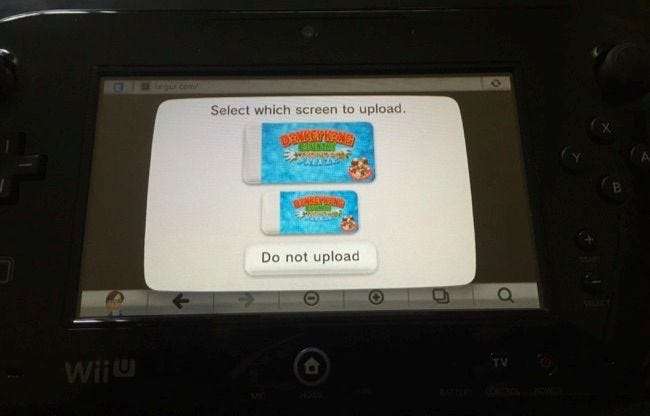
Résistez à la tentation de prendre une photo ou une vidéo de votre téléviseur. C'est une mauvaise solution qui ne produit rien de près de la meilleure qualité d'image possible.
Image Credit: Mack Male sur Flickr







